
Bàn phím MacBook là một trong những bộ phận dễ bị bám bụi nhiều nhất cũng như gây cản trở đến quá trình sử dụng. Sử dụng bàn phím lâu ngày không vệ sinh có thể xảy ra những hiện tượng như kẹt phím, liệt nút, không đủ nhạy,…nếu không giải quyết thì vấn đề này sẽ ảnh hưởng ngày càng nghiêm trọng hơn và buộc bạn phải thay bàn phím MacBook mới. Vậy cách vệ sinh bàn phím MacBook như thế nào?
Nội dung bài viết
1. Vì sao nên vệ sinh bàn phím MacBook?
1.1. Bàn phím là bộ phận bẩn nhất trên máy tính
Theo các nhà nghiên cứu cho biết, bàn phím là một trong những bộ phận bám dính vi khuẩn nhiều nhất, gấp 300 lần so với bồn cầu và nhà vệ sinh. Vì thế, việc bạn thực hiện cách vệ bàn phím MacBook để làm sạch và khử trùng bàn phím là điều thực sự cần thiết.

Bàn phím là bộ phận dễ bị bám dính bụi nhất
Nếu sử dụng bàn phím Mac, bạn hãy cẩn thận trong việc vệ sinh bàn phím để tránh làm hỏng hóc có thể dẫn đến tình trạng nặng nề và tốn công sửa chữa MacBook.
1.2. Bàn phím không vệ sinh ảnh hưởng đến sức khỏe người dùng
Một trong những ảnh hưởng quan trọng khi không thực hiện việc vệ sinh bàn phím đó là liên quan đến sức khỏe. Qua một số các nghiên cứu, vi khuẩn dễ dàng nảy sinh trên các bộ phận bàn phím, khi người dùng gõ phím các vi khuẩn đã được bám dính vào trên ngón tay, có xu hướng phát triển trên da.

Bàn phím có vi khuẩn sẽ làm ảnh hưởng tới sức khỏe của người dùng
Thói quen của mỗi người là thường dùng lòng bàn tay để chạm mặt, sau đó vi khuẩn có thể lên đến mũi và miệng. Do đó, nhiều người đã mang trong mình nhiều mầm bệnh khác nhau như: nổi mụn, bệnh tiêu hóa, nhiễm trùng da hoặc tệ nhất là bị Covid-19.
Cho nên, một biện pháp tốt nhất là thực hiện cách vệ sinh bàn phím MacBook cũng như thực thói quen rửa tay bằng xà phòng hoặc nước rửa tay loại bỏ vi khuẩn để bảo vệ sức khỏe của bạn.
1.3 Bụi bẩn lọt vào các khe làm bàn phím khó bấm
Khác một chút về vệ sinh màn hình MacBook, bàn phím là vị trí phức tạp nhất trong việc vệ sinh khi bạn phải kiểm tra và loại bỏ từng bụi bẩn bám dính vào các khe vô cùng hẹp.
Điều khó chịu nhất khi bụi bẩn bám dính vào bàn phím đó là khiến bạn không thể bấm được các nút phím. Một phần là do bụi bẩn, dầu nhớt, mồ hôi tay đã làm cản trở quá trình hoạt động khiến cho các nút bàn phím không được mượt hoặc bị kẹt nút giữa chừng khi đang gõ nút.

Khe bàn phím bị bám bẩn khiến cho các nút bấm bị kẹt
Thêm vào đó, các mảnh vụn như vải, lông, giấy cũng có thể bị mắc kẹt vào các khe bên trong bàn phím ảnh hưởng đến quá trình làm việc của bạn.
1.4. Bụi bẩn theo khe hở xâm nhập vào bên trong máy
Thêm một trường hợp khác, nếu bạn không thực hiện cách vệ sinh bàn phím MacBook, bụi bẩn có thể xâm nhập vào các bộ phận bên trong. Qua đó, các linh kiện khi bị bẩn sẽ làm ảnh hưởng đến quá trình hoạt động, không thể tăng tốc độ, làm giảm chất lượng và quan trọng nhất là nhiệt độ tăng lên một cách đáng kể.
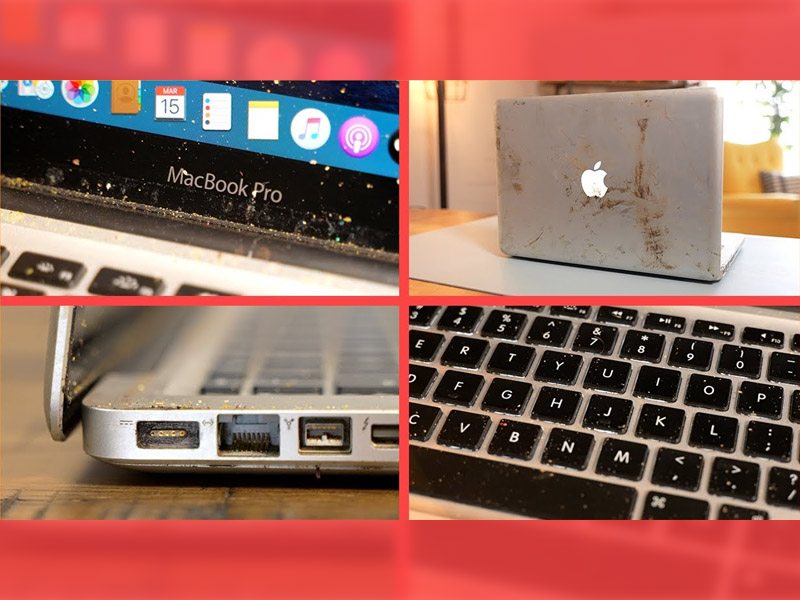
Không vệ sinh MacBook sẽ ảnh hưởng đến các bộ phận khác
Bên cạnh đó, toàn bộ thiết bị không được vệ sinh sẽ làm cho bụi bặm có thể bám dính vào các bộ phận quan trọng bên trong như: quạt tản nhiệt, card màn hình, cổng kết nối, cổng sạc,….
1.5. Ảnh hưởng thẩm mỹ
Nếu bạn không vệ sinh MacBook, thiết bị cũng sẽ bị ảnh hưởng đến thẩm mỹ qua các bộ phận bên ngoài. Vì các vết bẩn, dầu nhớt, mảnh vụn, hạt bụi luôn xuất hiện mỗi ngày có thể làm ảnh hưởng đến quá trình sử dụng. Thêm vào đó, đó cũng là vị trí phát sinh thêm nhiều vi khuẩn hưởng đến sức khỏe.
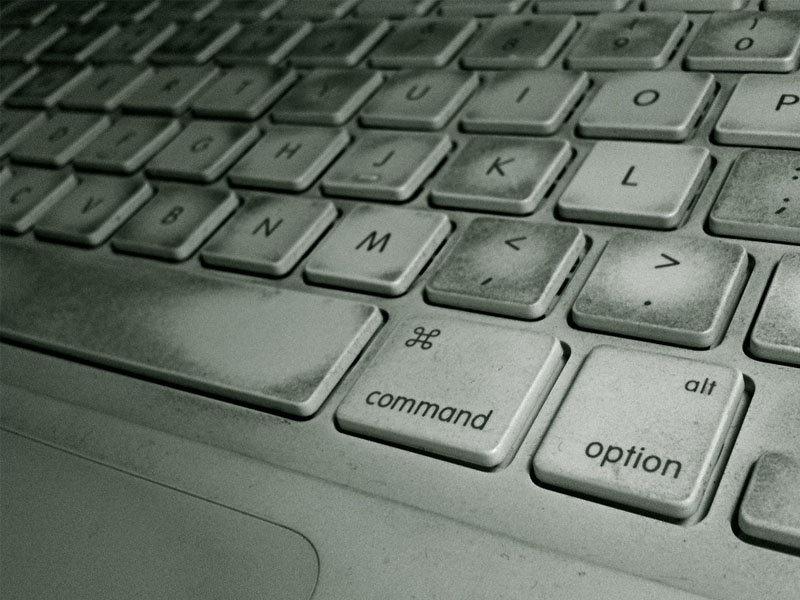
Không vệ sinh bàn phím sẽ làm mất đi thẩm mỹ
Cách vệ sinh bàn phím MacBook lẫn các bộ phận bên ngoài cũng rất quan trọng, đặc biệt là màn hình khiến bạn không thể nhìn thấy bất kỳ nội dung hiển thị nào trên đó và gây gián đoạn công suất làm việc mỗi ngày.
2. Cần chuẩn bị dụng cụ gì trước khi vệ sinh bàn phím MacBook?
Nếu bạn đang dùng phụ kiện bàn phím rời dành cho MacBook, thì việc vệ sinh cũng được thực hiện thường xuyên. Tuy nhiên, cách vệ sinh bàn phím MacBook cũng không đơn giản và dễ dàng một chút nào.
Vì thế, bạn cần chuẩn bị dụng cụ vệ sinh chuyên dụng để có thể thực hiện vệ sinh một cách đơn giản hơn:
- 1 cọ chổi lông mềm
- 1 bóng thổi khí hoặc bình xịt khí nén
- 1 bàn chải đánh răng mềm
- 1 băng keo dính
- 1 bông tăm hoặc bông gòn
- 1 khăn lau vải mềm, khô, không xơ.
- Các chất tẩy rửa nhẹ hoặc nước.
3. Cách vệ sinh bàn phím MacBook tại nhà đơn giản
3.1. Loại bỏ bụi bẩn và mảnh vụn
Trước khi thực hiện cách vệ sinh bàn phím MacBook, bạn hãy nhớ ngắt kết nối các thiết bị khác để không có bất kỳ nguồn điện nào, sau đó tắt nguồn thiết bị để bắt đầu thực hiện vệ sinh máy tính. Việc làm này sẽ làm giảm rủi ro có thể xảy ra trong quá trình làm sạch bàn phím.
Đầu tiên là hãy sử dụng băng dính để vệ sinh, cách này rất hữu dụng vì có khả năng loại bỏ các bụi bẩn bám dính trên bàn phím. Đầu tiên hãy sử dụng băng dính, cắt từng đoạn nhỏ, sau đó dán vào rãnh bàn phím, đưa ra đưa lại nhiều lần để lấy hết bụi bẩn bám dính vào băng keo. Qua đó, cứ lặp lại nhiều lần cho đến khi bàn phím hết bụi.

Sử dụng băng keo kính để loại bỏ bụi
Thứ hai là bông tăm, nếu không có sử dụng bộ vệ sinh chuyên nghiệp, thì bạn vẫn có thể sử dụng bông tâm để áp dụng cách vệ sinh bàn phím MacBook. Đây là một biện pháp hiệu quả khi chỉ cần dùng bông tăm để làm sạch các khe giữa bàn phím.
Lưu ý: Hãy thao tác nhẹ nhàng giúp tránh các mảnh vải bông lọt vào khe bên trong cũng như không gây ảnh hưởng đến vỏ và các nút bàn phím.

Sử dụng bông tăm để loại bỏ bụi các khe rãnh
Tiếp theo là vệ sinh bằng bông gòn, sử dụng một mẩu bông gòn, có thấm cồn trắng và vắt thật sạch, thật khô và tiến hành lau nhẹ nhàng trên bàn phím. Lưu ý rằng áp dụng phương pháp này là phải vắt cho thật khô để nước cồn không thể thấm vào bộ phận bên trong. Tuyệt đối không được sử dụng bình xịt để xịt trực tiếp trên bàn phím để không làm hỏng máy.
Cuối cùng là sử dụng bóng thổi khí hoặc bình xịt khí nén, đây là cách vệ sinh bàn phím MacBook hiệu quả và cần thiết nhất. Bình xịt có đặc tính thổi ra những luồng khí mạnh mẽ nên các hạt bụi nhỏ nhất sẽ dễ dàng bị đánh bay đi. Ngoài ra, bình xịt có thể đánh bay bụi bẩn trên nhiều vị trí khác trên trên máy tính.

Sử dụng bình xịt khí nén để loại bỏ bụi nhanh hơn
Vì thế, bạn có thể xịt vào những vị trí bụi bẩn khe hẹp mà tay bạn không thể với tới giúp có kết quả sạch sẽ và tiện lợi nhiều hơn.
3.2. Khử trùng bàn phím
Sau khi đã loại bỏ những bụi bẩn bên trên bàn phím, điều tiếp theo bạn cần làm là phải loại bỏ các vi khuẩn còn bám dính trên thiết bị của mình. Đầu tiên, luôn nhớ rằng hãy tắt hết tất các các thiết bị đang kết nối với máy tính và tắt nguồn máy trước khi áp dụng cách vệ sinh bàn phím MacBook.
- Tìm kiếm và sử dụng một gói khăn ướt khử trùng, bạn nên sử dụng khăn ướt có chứa Clorox hoặc Lysol thích hợp trong việc làm sạch. Bạn cũng có thể dùng khăn lau không chứa chất tẩy. Tuy nhiên, hãy kiểm thông tin bao bì trước khi mua vì các chất tẩy khác có thể làm hỏng lớp phủ bảo vệ bàn phím.
- Đôi khi, bạn có thể lấy một chiếc khăn ướt ẩm, vắt cho thật kỹ khi chỉ có hơi ẩm trước khi lau bàn phím.
- Quấn khăn ướt quanh một một ngón tay để lau chùi nhẹ nhàng từng phím và các khu vực giữa các phím.

Sử dụng khăn ẩm để lau bàn phím
- Đừng di chuyển các ngón tay quá nhanh để tránh làm hỏng cũng như vệ sinh chưa kỹ.
- Bước quan trọng tiếp theo đó là bạn cần phải làm khô bàn phím của mình. Dùng một miếng vải sạch, mềm, không xơ để hút ẩm bàn phím sau khi khử trùng. Ngoài ra, đừng để khăn lau ướt trên bàn phím quá lâu, sau khi lau xong hãy nhớ dùng khăn khô để lau lại.

Sử dụng khăn khô để lau lại bàn phím
- Cuối cùng là đợi 5 – 10 phút trước khi khởi động máy tính trở lại. Khi bàn phím đã khô hẳn, bạn có thể bật lại thiết bị và tận hưởng sử dụng bàn phím mới đã được làm sạch.
4. Làm sạch bàn phím chuyên sâu khi vệ sinh MacBook tại Viện Di Động
Nếu bạn lo ngại không thể tự mình thực hiện cách vệ sinh MacBook, thì có thể mang thiết bị của mình đến với cửa hàng sửa chữa Viện Di Động để có được dịch vụ vệ sinh bàn phím MacBook tốt nhất, bởi vì:
- Vệ sinh MacBook với chi phí cực rẻ, nhanh chóng và có thể lấy máy ngay trong ngày.
- Chất lượng dịch vụ được đảm bảo bởi đội ngũ kỹ thuật viên có chuyên môn cao, được đào tạo bài bản.
- Cam kết linh kiện chính hãng, đảm bảo chất lượng
- Các thiết bị sửa chữa tiên tiến, hiện đại bậc nhất.
- Cam kết không tráo đổi linh kiện và khách hàng có thể quan sát trực tiếp quá trình sửa chữa – thay thế.
- Thái độ phục vụ chuyên nghiệp, tận tâm vì khách hàng.

Áp dụng cách vệ sinh bàn phím MacBook an toàn nhất tại cửa hàng Viện Di Động
5. Những lưu ý khi sử dụng MacBook tránh bụi bẩn bám vào bàn phím
5.1. Giữ tay sạch khi gõ phím
Mỗi khi chuẩn bị sử dụng thiết bị, bạn hãy nhớ rửa tay trước khi hoặc sau khi sử dụng bàn phím để bảo vệ sức khỏe của bản thân và loại bỏ các vi khuẩn đang nảy sinh trên lòng bàn tay và ngón tay của bạn.
5.2. Giữ MacBook trong môi trường thông thoáng, ít bụi
Nên đặt thiết bị ở những vị trí thoáng mát, không có nhiều các vật dụng xung quanh để tránh bụi bẩn có thể bám dính vào những không gian hạn hẹp. Tuyệt đối không nên đặt máy ở trên bề mặt mềm, khiến cho bụi có thể dễ dàng xâm nhập bộ phận bên trong. Tốt nhất nên đặt vị trí phẳng, cứng, có khoảng cách với quạt tản nhiệt bên dưới.

Đặt máy ở những vị trí thoáng mát và không gian thoải mái
5.3. Không ăn khi đang ngồi máy hay làm rơi thức ăn lên bàn phím
Một thói quen xấu nhất mà bạn cần nên loại bỏ là không nên ăn uống ngay vị trí bàn phím. Các mảnh vụn, dầu nhớt của đồ ăn và nước uống có thể dễ dàng lọt vào bên trong thiết bị. Vì thế, hãy ăn uống ở những vị trí khác hoặc đóng nắp thiết bị lại để che bộ phận bàn phím.
6. Tổng kết
Trên đây là một số cách vệ sinh bàn phím MacBook cũng như lý giải tầm quan trọng của việc vệ sinh bàn phím. Chúc các bạn thực hiện thành công nhé!
Mọi chi tiết về dịch vụ, quý khách hàng liên hệ Viện Di Động bởi đây là Hệ thống chuyên sửa chữa các thiết bị công nghệ như Điện thoại di động, Máy tính bảng, Laptop, Apple Watch được hàng trăm ngàn khách hàng tin tưởng lựa chọn. Qua đó, quý khách hàng có thể sửa chữa thiết bị với giá cả hợp lý cùng với chế độ bảo hành rõ ràng.
- Gọi ngay: 1800.6729 (miễn phí) để được tư vấn chi tiết.
- Hoặc liên hệ fanpage Viện Di Động để được hỗ trợ nhanh nhất.
Xem thêm:
- Cách vệ sinh MacBook Pro chi tiết, nhanh chóng, dễ thực hiện
- Nguyên nhân MacBook bị vô nước và cách xử lý cần thực hiện ngay
- [Hướng dẫn] Cách sửa MacBook không lên nguồn tại nhà hoặc mang đi sửa chữa
Viện Di Động








Bình luận & hỏi đáp